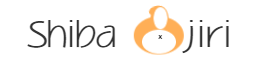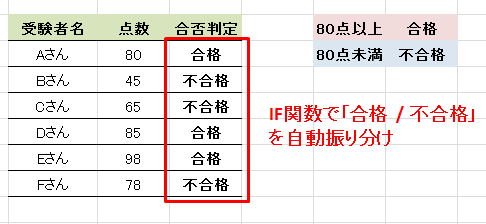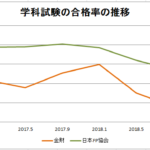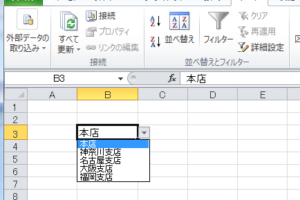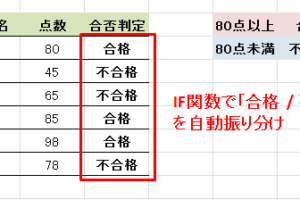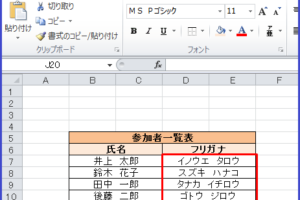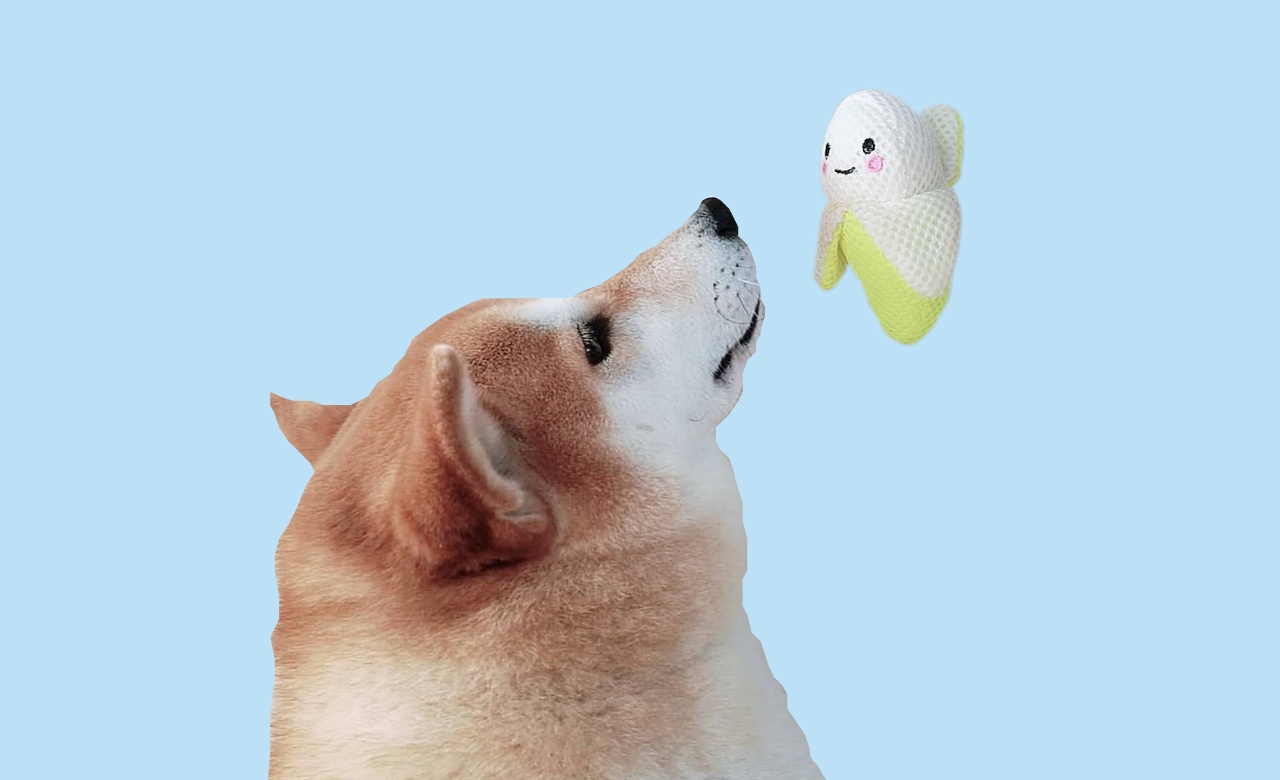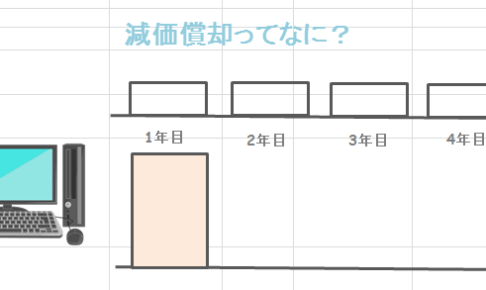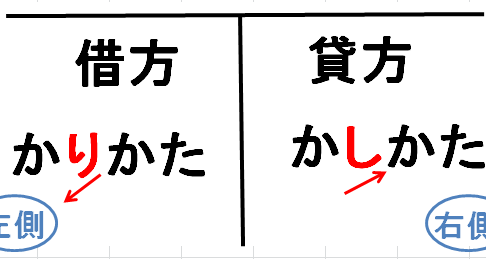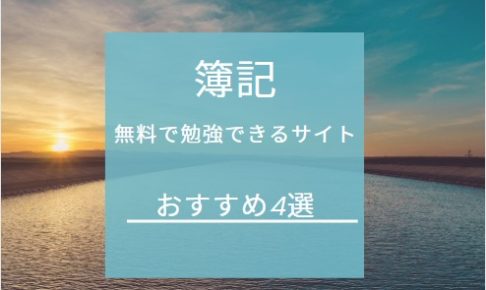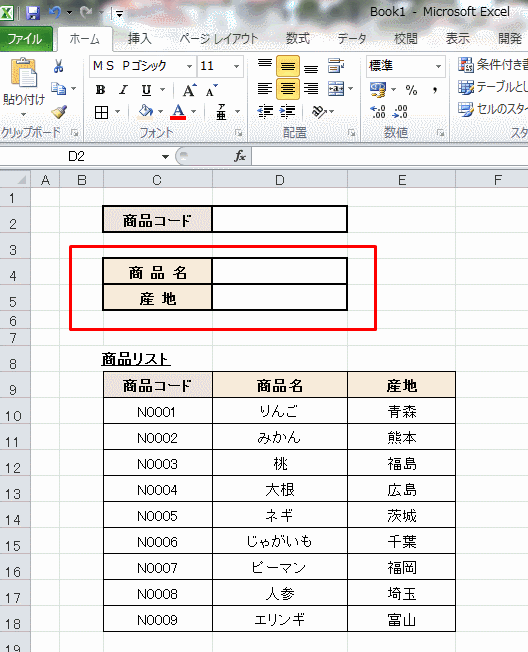
今回はVLOOKUP(ブイルックアップ)関数について紹介します。
VLOOKUP関数はExcel(エクセル)関数の中では人気の高い関数なので是非マスターしてほしいです。
しかし初級者の人には少し複雑でとっつきにくい関数でもあるため、何度も練習して少しずつ慣れていきましょう。
VLOOKUP関数とは
VLOOKUP(ブイルックアップ)関数とは、検索条件に対応するデータを表の中から抜き出してくれる関数のことです。
例えば、商品コードから商品名や産地を抜き出すことができます。

VLOOKUP関数をマスターすれば、対応するデータを目視で探したり、検索したりする手間がなくなります。
そのため作業時間の短縮や転記ミスをなくすことができます。
VLOOKUP関数の使い方
まずはVLOOKUP関数の構文を紹介します。
「検索値・検索範囲・列番号・検索の型」のことを「引数(ひきすう)」といいます。
VLOOKUP関数は4つの引数からなる関数です。
4つの引数に「どのデータを元に」「どこを検索し」「どの列にあるデータを取り出すのか」などの指示を与えなければいけません。
4つの引数になにを入れていくかをそれぞれ解説していきます。
引数① 検索値
検索値には、「どのデータを元に」の指示を与えます。
今回でいうと「商品コード」であるD2のセルが検索値になります。
商品リストの表から取り出すデータを「商品コード」を元に探し出すからです。
引数② 検索範囲
検索範囲には、「どこを検索させるのか」の指示を与えます。
検索範囲は商品リスト(C10:E18)になります。
引数③ 列番号
列番号には、「どの列にあるデータを取り出すのか」の指示を与えます。
検索範囲である商品リストの何列目に抜き出したいデータがあるのかで値が異なります。
商品名を取り出したいのであれば、商品リストの2列目なので列番号は2になります。
また、産地のデータを取り出したいのであれば、商品リストの3列目なので列番号は3になります。
引数④ 検索の型
検索の型は、「FALSE」と入れてください。
「検索の型」とは、検索したデータが見つからなかった場合には、どのような処理をおこなうのかを指示する引数です。
「FALSE」とすることで検索したデータが見つからなかった場合はエラーになります。
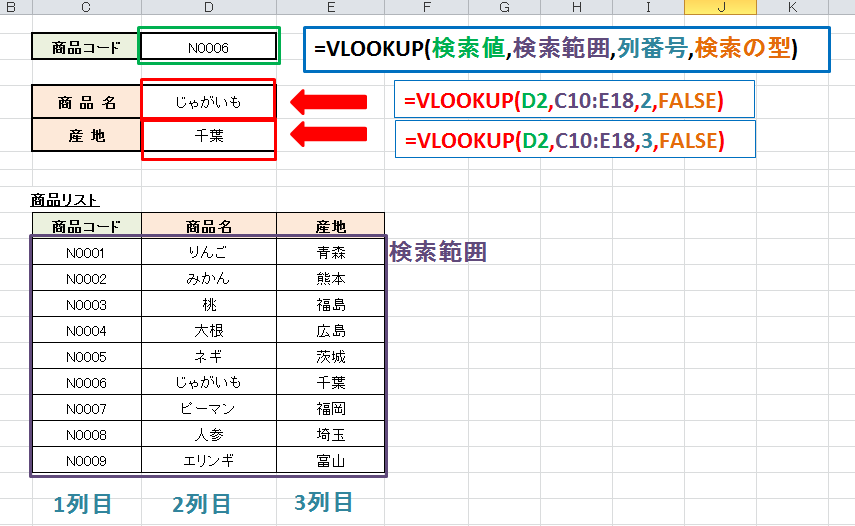
検索値が空白の場合のエラーを非表示にする
VLOOKUP関数を使用すると検索値が空白の場合に「#N/A」が表示されます。
エラー表示の一種なのですが、「#N/A」が表示されているのは困りますよね。
この表示をなくしてくれるのが「IFERROR関数」です。
VLOOKUP関数をまるごと「IFERROR関数」で囲むだけでエラー表示がなくなります。
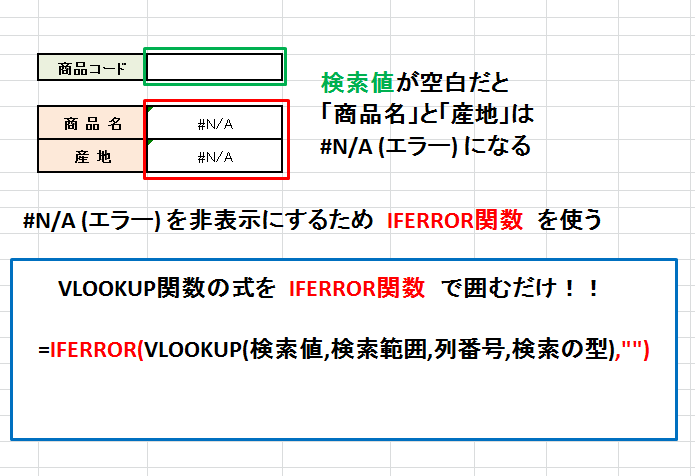
データの増減に自動対応する「構造化参照」
VLOOKUP関数は、とても便利な機能ですが弱点もあります。
例えば、商品リストの表に新しく商品を追加したらどうなるでしょうか?
VLOOKUP関数の引数である「検索範囲」を変更しなければいけません。
これでは、商品リスト内の項目が増えるたびにVLOOKUP関数を修正するのは手間ですよね。
この弱点を解決してくれるのが「構造化参照」というものです。
① 商品リスト表をテーブルに変換する
② 「検索範囲」を「テーブル名」にする
① 商品リスト表をテーブルに変換する
1.商品リストの表を選択 > 2.[挿入]タブの[テーブル]をクリック > 3.☑先頭行をテーブルの見出しとして使用するにチェック > 4.[Ok]
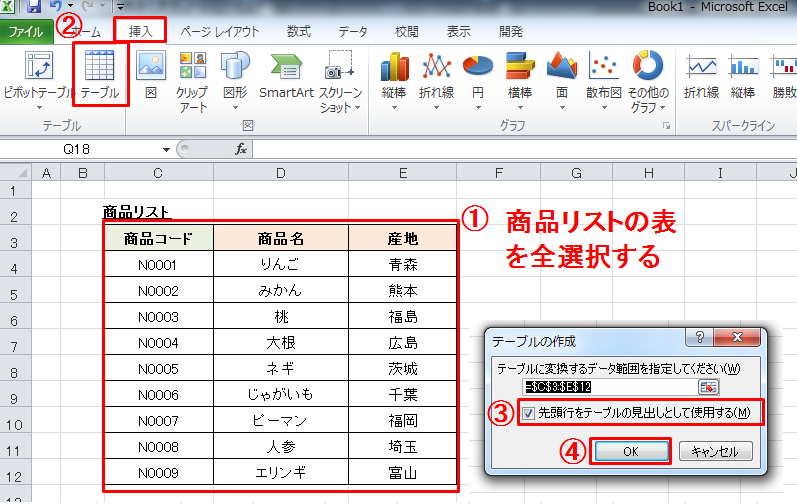
「検索範囲」を「テーブル名」にする
1.テーブル名を確認する > 2.VLOOKUP関数のなかの「範囲選択」をテーブル名にする
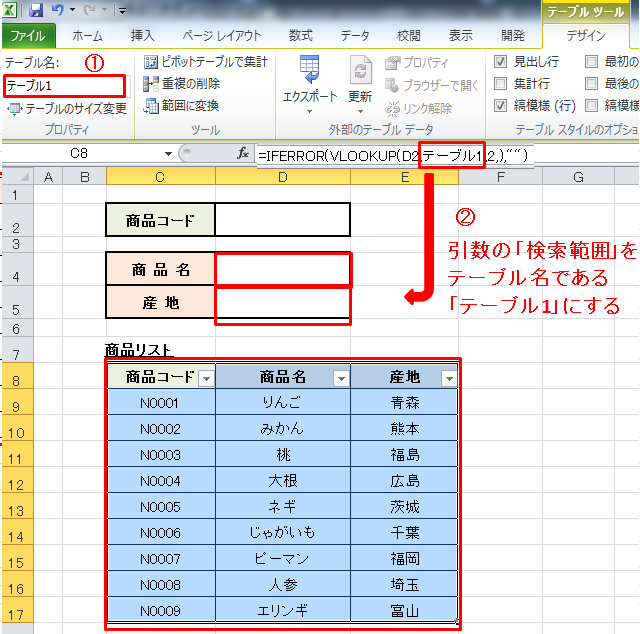
ここでのテーブル名は「テーブル1」となっています。テーブル名は自動的に付与されますが任意の名前に変更することも可能です。
これで「構造化参照」がおこなわれ商品リスト内の項目が新たに増えてもVLOOKUP関数の引数である「検索範囲」は修正不要になります。